Pour normaliser le son consiste à appliquer une quantité constante de gain à un enregistrement pour amener l'amplitude à une cible ou à une norme. Ou tout simplement, normaliser n'importe quel fichier audio avec un logiciel de normalisation recherche dans le fichier un volume maximal pour définir un maximum défini, puis amène le reste de l'audio au même niveau maximum.
Normalisation audio est une bonne pratique pour obtenir les bons niveaux audio pour une vidéo mieux équilibrée, particulièrement impérative pour les clips de dialogue qui se démarquent sur YouTube et d'autres plateformes. Cependant, pour de nombreuses raisons différentes, obtenir les meilleurs résultats audio avec des convertisseurs AN/NA à l'ancienne ou faire correspondre un groupe d'audios aux mêmes niveaux de volume sont toujours les plus courants.
Néanmoins, il n'est pas toujours facile de trouver un outil de normalisation audio efficace et – surtout – de maîtriser le processus. Mais pas de soucis car nous avons ce qu'il vous faut. Alors, plongez-vous pour découvrir certains des meilleurs outils et comment vous pouvez les utiliser pour créer des bandes sonores parfaitement équilibrées.
- Méthode 1 :Normaliser l'audio en ligne
- Méthode 2 :Normaliser l'audio avec la normalisation automatique de Wondershare Filmora
- Méthode 3 :Normaliser l'audio avec Audacity
Méthode 1 :Normaliser l'audio en ligne
L'outil vidéo en ligne Video2edit est une solution unique pour tous vos besoins de montage audio et vidéo. L'outil en ligne polyvalent offre une suite de fonctionnalités d'édition, de l'extraction audio à la conversion de différents formats en passant par la normalisation audio. Avec une interface glisser-déposer, il vous permet d'améliorer la qualité audio de votre vidéo et de la partager sur YouTube, Facebook ou d'autres plateformes sociales.
Sans oublier qu'il vous permet de convertir vos fichiers vidéo dans divers formats populaires tels que MP4, AVI, MOV, 3GP et WEBM. L'un des avantages significatifs de l'outil est la commodité. Sans aucun problème de téléchargement ou de frais d'abonnement, vous pouvez normaliser l'audio pistes en quelques clics en utilisant Video2edit.com. Voici comment vous pouvez utiliser l'outil gratuit pour obtenir des résultats audio de bonne qualité.
Étape 1 :Lancez l'outil audio Video2edit Normalize
Commencez par lancer le Video2edit.com en ligne sur votre navigateur. Ensuite, sur l'interface principale, sélectionnez Normaliser l'audio outil parmi la variété d'outils d'édition.
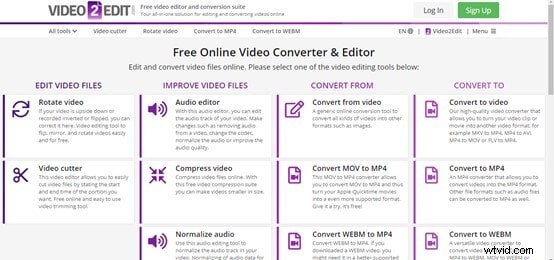
Étape 2 :Déposez ou importez votre fichier
Maintenant, faites glisser et déposez votre fichier vidéo ou audio ou appuyez sur Choisir un fichier option pour importer le fichier depuis votre appareil local.
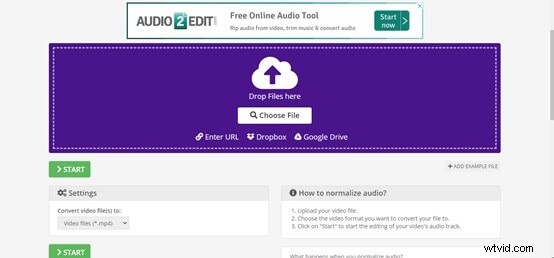
Étape 3 :Normaliser le son
De la Vidéo secrète vers liste déroulante, choisissez le format vidéo dans lequel vous souhaitez convertir votre fichier. Cliquez ensuite sur Démarrer bouton pour commencer à normaliser votre fichier.
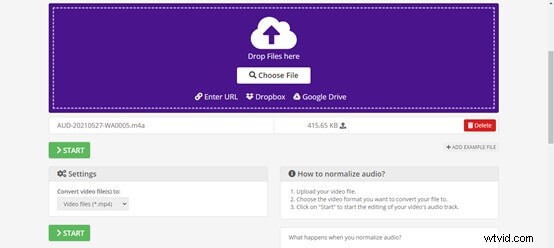
Étape 4 :Téléchargez le fichier converti
Une fois la conversion terminée, cliquez sur Télécharger devant le fichier converti pour l'enregistrer sur votre ordinateur.
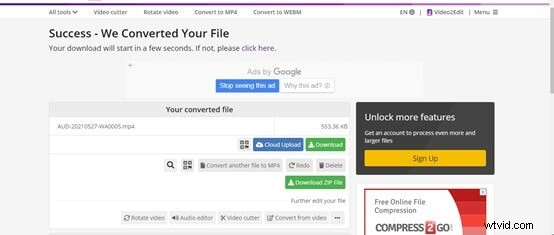
Méthode 2 :Normaliser l'audio avec la normalisation automatique de Wondershare Filmora
Encore une autre normalisation audio avancée logiciel est le Wondershare Filmora. Que vous recherchiez des outils d'édition de base ou des fonctionnalités avancées, Filmora a tout pour plaire. Le puissant éditeur utilise l'édition par intelligence artificielle qui offre un moyen intelligent d'améliorer votre qualité audio. L'essence de ce logiciel bien connu est la fonction de normalisation automatique qui permet aux utilisateurs de modifier le volume de plusieurs clips d'enregistrement en programmes audio européens standard à 23,0 LUFS - en UN SEUL CLIC.
Et pour la meilleure partie, le processus de normalisation est assez simple et sans perte avec Wondershare Filmora. Vous trouverez ci-dessous un guide rapide étape par étape pour utiliser cet outil d'amélioration audio intuitif.
Étape 1 :Téléchargez et installez Wondershare Filmora
Pour commencer, téléchargez et installez Wondershare Filmora sur votre PC. Lancez ensuite le programme pour accéder à l'interface principale.
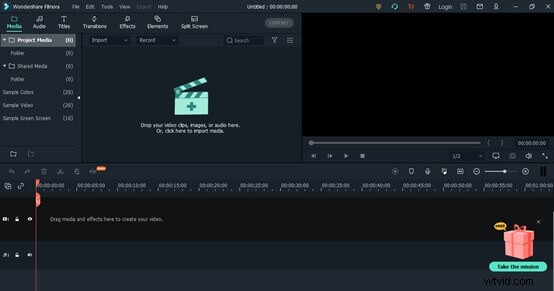
Étape 2 :Importez votre fichier audio/vidéo
Depuis le menu principal, allez dans Importer des médias, puis cliquez sur Importer des fichiers multimédias et sélectionnez pour télécharger vos fichiers dans la boîte multimédia. Une fois téléchargés, faites glisser et déposez les clips multimédias sur la chronologie.
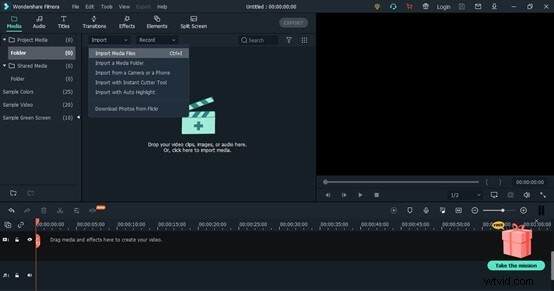
Étape 3 :Ouvrez le panneau d'édition audio
Ensuite, faites un clic droit sur le clip audio ou vidéo sur la chronologie, puis appuyez sur Régler l'audio, ou vous pouvez simplement double-cliquer dessus pour entrer dans le panneau d'édition audio.
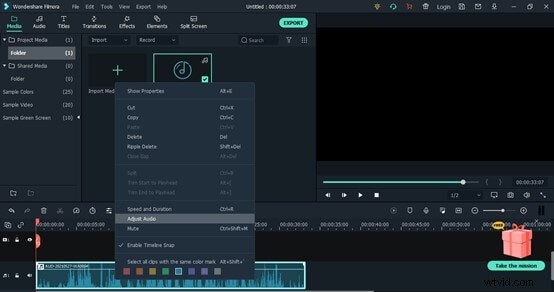
Étape 4 :Activer la normalisation audio automatique
Dans le panneau d'édition audio, faites défiler vers le bas et activez la normalisation automatique caractéristique. Wondershare Filmora analysera et normalisera automatiquement le fichier audio.
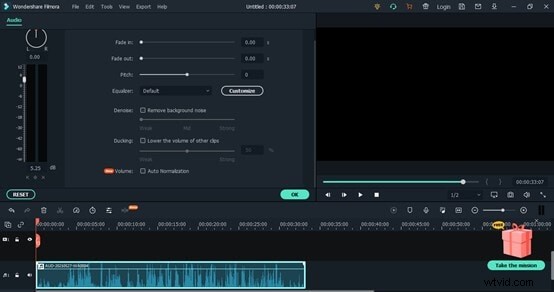
Étape 5 :Exporter le fichier normalisé
Une fois le processus de normalisation terminé, prévisualisez votre vidéo ou votre audio pour vérifier la normalisation automatique. Si vous n'êtes pas satisfait du résultat, appuyez sur Réinitialiser et essayez à nouveau. Enfin, appuyez sur Exporter option, donnez un nom à votre fichier et appuyez à nouveau sur Exporter pour enregistrer la sortie de haute qualité.
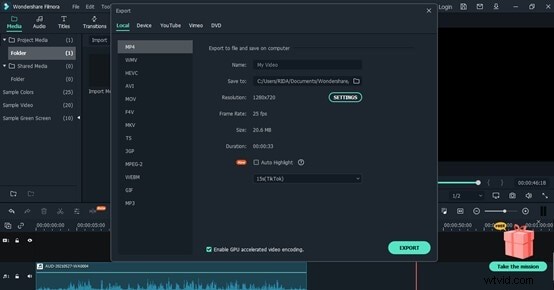
Méthode 3 :Normaliser l'audio avec Audacity
Audacity est un éditeur audio populaire qui fait des merveilles pour les producteurs de musique professionnels. Cette plate-forme gratuite et open source a propulsé l'édition audio à un niveau supérieur avec un large éventail de fonctionnalités avancées. il existe un mode d'affichage spectrogramme pour visualiser et sélectionner les fréquences. De plus, il existe une prise en charge étendue de divers plug-ins.
Outre la normalisation audio , la plate-forme créative peut enregistrer, mixer, ajouter des filtres et égaliser plusieurs bandes sonores. De plus, lors de la normalisation avec Audacity, vous n'avez pas à vous soucier de la perte de qualité audio, grâce à sa prise en charge 16 bits, 24 bits et 32 bits.
Pour profiter de cet excellent normalisateur audio, suivez simplement ces étapes rapides et définissez votre tonalité audio.
Étape 1 :Ouvrez Audacity sur votre ordinateur
Tout d'abord, téléchargez le logiciel Audacity sur votre ordinateur, puis ouvrez le programme.
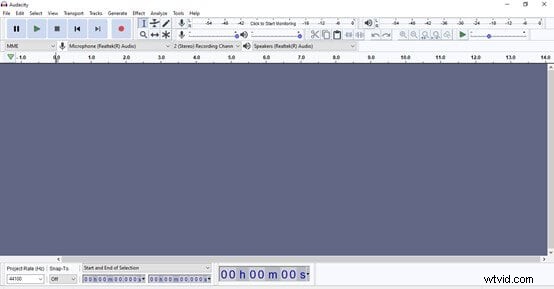
Étape 2 :importez vos fichiers audio
Allez dans le Fichier dans la barre de menu supérieure et appuyez sur Ouvrir. Sélectionnez ensuite les fichiers audio que vous souhaitez normaliser pour importer, ou faites simplement glisser et déposez les fichiers sur l'écran principal.
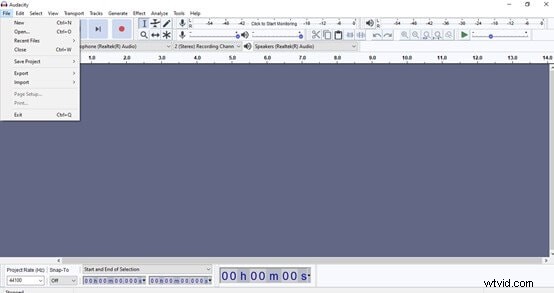
Étape 3 :Personnalisez les paramètres de normalisation audio
Maintenant, sélectionnez le clip audio ajouté et accédez à Effet dans la barre de menu supérieure. Dans le menu déroulant, choisissez Normaliser et saisissez le niveau de volume souhaité dans dB.
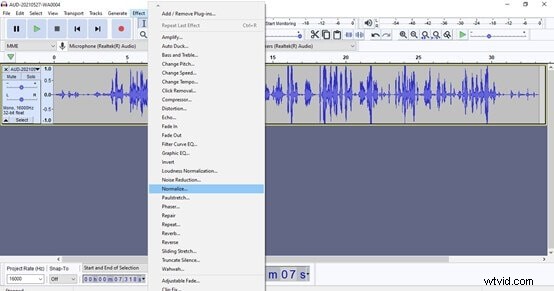
Étape 4 :Normaliser le son
Après avoir modifié les paramètres de normalisation, cliquez sur OK bouton pour commencer la normalisation.
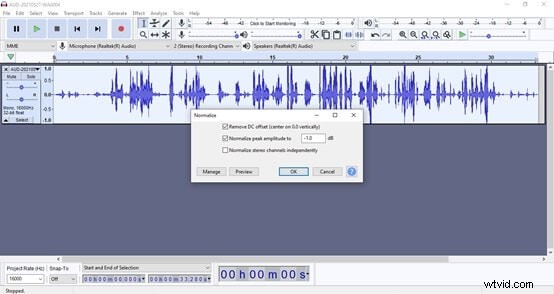
Étape 5 :Enregistrez le fichier audio
Une fois terminé, sélectionnez Exporter sous le Fichier et choisissez comment vous souhaitez enregistrer le fichier.

FAQ sur la normalisation de l'audio
Ici, nous avons trié quelques questions fréquemment posées sur la normalisation audio, qui peuvent vous aider à en savoir plus sur la normalisation audio.
1. À quel dB dois-je normaliser l'audio ?
Eh bien, cela dépend entièrement de votre utilisation audio, et il n'y a pas de nombre exact pour normaliser un clip audio. Cependant, pour des raisons de sécurité, l'astuce consiste à rester à partir du niveau de volume maximal de 0 dB. Pour les niveaux de mixage globaux, la plupart des éditeurs vidéo recommandent de normaliser l'audio entre -10 dB et -20 dB. De même, dans le cas d'un clip de dialogue, les niveaux audio recommandés sont de -12 dB à -15 dB. Encore quelques autres suggestions sont
- Musique :-18 dB à -22 dB
- Effets sonores :-10 dB à -20 dB
2. Quelle est la différence entre la normalisation audio et la compression ?
Normalisation audio modifie uniquement et purement le volume d'un son en appliquant une quantité constante de gain dans le but de faire en sorte que le pic le plus fort atteigne 0 Db. Et bien que la normalisation corresponde également à plusieurs fichiers audio au même volume, cela n'affecte toujours pas la dynamique du son, contrairement à la compression.
D'un autre côté, la compression audio coupe les pics audio de votre enregistrement pour obtenir un son plus plein et plus fort sans atteindre la limite d'écrêtage. En compression, vous modifiez une proportion de l'audio au fil du temps en quantités variables.
3. Le processus de normalisation audio affectera-t-il la qualité du son ?
Heureusement, non. Normalisation audio , lorsqu'il est correctement réalisé à l'aide d'éditeurs audio efficaces, n'affecte jamais la qualité audio. Lors de la normalisation d'un clip audio, le bit numérique ayant le niveau le plus élevé en dessous de 0 dB est identifié, et tous les autres bits de l'audio sont amplifiés au même niveau. Cela se traduit par aucun changement dans la différence relative entre chaque bit, tandis que le niveau de bruit ne change pas non plus. Donc, oui, la seule chose affectée est le niveau de sortie et non la qualité de la piste.
Résumé
Normalisation audio est une tendance émergente comme une bonne idée pour gérer des niveaux audio de haute qualité. Cette fonctionnalité peut en effet profiter aux dernières étapes de la maîtrise de la production musicale. Cependant, vous devez être prudent lorsque vous décidez où et quand normaliser l'audio ou évitez-le pour de meilleurs résultats.
Alors, êtes-vous prêt à améliorer votre jeu audio ? Les outils d'édition audio mentionnés ci-dessus sont des normalisateurs de premier ordre qui feront le travail pour vous. N'oubliez pas non plus d'essayer la fonction de normalisation automatique distinctive de Wondershare Filmora pour produire un son de qualité studio.
